アクティビティモニタリングが有効なDeep Securityエージェントでシミュレーションを実行し、Trend Vision Oneで結果を表示します。
重要シミュレーションはWindowsエンドポイントでのスクリプト実行のみをサポートします。
次の手順では、Trend Cloud One - Endpoint & Workload Securityインスタンスを接続し、Deep Securityエージェントでシミュレーションを実行する方法を詳しく説明します。Trend Cloud One - Endpoint & Workload Securityによって管理されているエンドポイントにTrend Vision One Endpoint Securityエージェントがデプロイされているエンドポイントでシミュレーションを実行するには、Connected Endpoint Protection製品によって管理されているエンドポイントでシミュレーションを実行中を参照してください。
エンドポイントにStandard Endpoint ProtectionまたはServer & Workload Protectionが展開されているTrend Vision One Endpoint Securityエージェントでシミュレーションを実行するには、Trend Vision One Endpoint Securityエージェントでシミュレーションを実行するを参照してください。
エンドポイント保護製品を接続せずにTrend Vision Oneを評価するには、エンドポイントをServer & Workload Protectionに移動できます。詳細については、Trend Vision One Endpoint Security を評価するを参照してください。
|
[Resource Center]で攻撃シミュレーションスクリプトを使用して、Deep Securityエージェントを使用してTrend Cloud One - Endpoint & Workload Securityによって管理されるエンドポイントでの検出と通信をテストできます。シミュレーションを実行するには、アクティビティモニタリングを有効にする必要があります。
手順
- Trend Cloud One - Endpoint & Workload Securityインスタンスを[Product Instance]に接続してください。詳細については、既存の製品をProduct Instanceに接続するを参照してください。
- Deep Security Agentでアクティビティ監視を有効にします。
- Trend Cloud One - Endpoint & Workload Securityコンソールで、に移動します。
- 有効にしたいポリシーをダブルクリックしてアクティビティモニタリングを有効にします。
- に移動。
- [アクティビティ監視の状態] を [オン]に設定します。
- [保存] をクリックします。
- シミュレーションスクリプトをダウンロードして実行してください。
- Trend Vision Oneコンソールで、[Resource Center]アイコン (
 ) をクリックします。
) をクリックします。 - [シミュレーション]をクリックします。
- [Endpoint Attack]をクリックします。[エンドポイント攻撃のシミュレーション]ウィンドウが表示されます。
- 右側 (
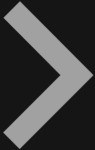 ) と左 (
) と左 ( ) 矢印をクリックして、使用可能なシミュレーションを参照します。
) 矢印をクリックして、使用可能なシミュレーションを参照します。 - [デモスクリプトのダウンロード]をクリックしてアーカイブファイルをダウンロードします。
- 対象エンドポイントでアーカイブファイルを抽出します。

注意
アーカイブファイルはパスワードで保護されています。[シミュレーション]ウィンドウに表示されるパスワードをコピーしてください。 - 対象エンドポイントで
.batデモスクリプトファイルを実行します。Windowsのコマンドプロンプトが開きます。 - コマンドプロンプトの指示に従って、デモンストレーションコマンドを実行してください。
- コマンドの実行後、 Trend Vision One コンソールに移動して、予期される結果を表示します。

注意
結果が表示されるまでに数分かかることがあります。
- Trend Vision Oneコンソールで、[Resource Center]アイコン (

